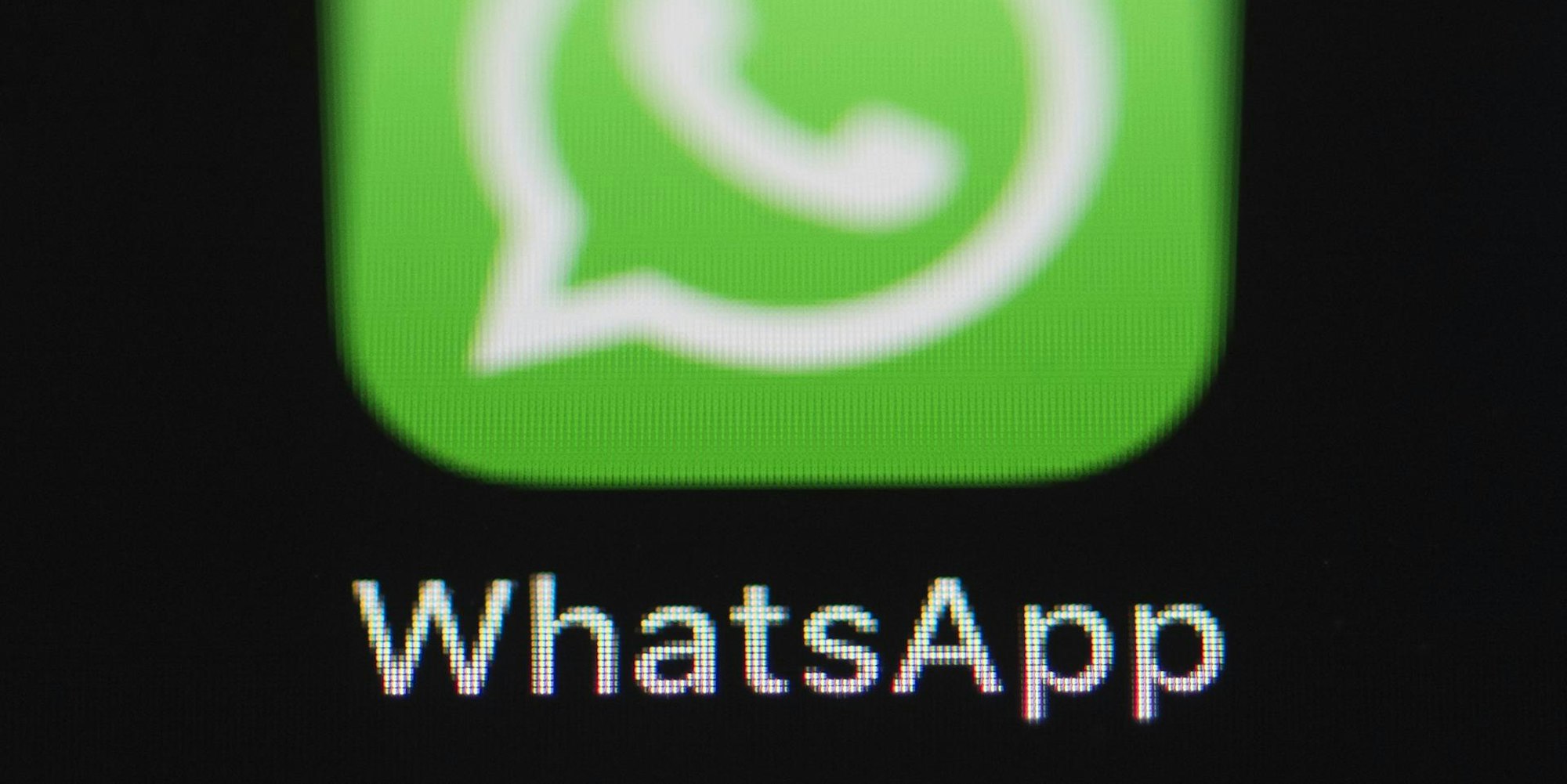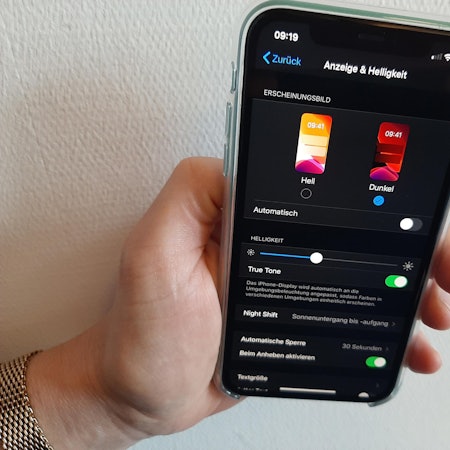Köln – Mit so gut wie jedem Update führt der Messenger-Dienst Whatsapp seiner App neue Funktionen hinzu. Richtig hilfreich war zum Beispiel die Standort-Funktion, mit der Nutzer ihren Chat-Partnern mitteilen können, wo sie sich gerade befinden. Solche Alltagshelfer sprechen sich schnell herum. Andere Neuerungen gehen dagegen manchmal unter, dabei sind sie für den einen oder anderen mindestens genauso hilfreich.
Hier sind acht Tipps, die Sie vielleicht noch nicht kennen:
Worte fetten: Text beliebig formatieren
Emojis gestalten Whatsapp-Texte lebhafter, werden aber schon häufig genutzt. Warum nicht stattdessen einmal den Text formatieren? Um Worte zum Beispiel gefettet darzustellen, müssen Sie ein Sternchen vor und hinter das Wort (oder den Satz) setzen.
Ein Wort durchstreichen können Sie mit dem Ungefähr-Zeichen (~). Ein Unterstrich vor und hinter einem Wort lässt es zum Beispiel in kursiver Schrift erscheinen. Also zum Beispiel: *fett* wird fett und aus _kursiv_wird dann kursiv.
Freunde auf den Startbildschirm hinzufügen
Für die Chatpartner, mit denen man besonders oft schreibt, besteht die Möglichkeit einen sogenannten Shortcut für den Smartphone-Bildschirm zu machen. Dazu öffnen Sie den Chat-Verlauf mit der Person und gehen auf Einstellungen.
Dann gehen Sie auf „Mehr“ um die Verknüpfung anzulegen. Danach wird ein kleines Symbol automatisch an der nächsten freien Stelle abgelegt. Per „Drag and Drop“ (gedrückt halten), können Sie das Symbol dann beliebig platzieren.
Wie viel Zeit ist zwischen dem Empfangen einer Nachricht und dem Lesen vergangen?
Die zwei grauen Haken hinter einer Nachricht zeigen Ihnen an, dass die Nachricht zugestellt wurde. Wenn der Chatpartner die Nachricht gesehen hat, färben die Haken sich blau. Wie viel Zeit zwischen diesen beiden Schritten vergangen ist, können Sie erkennen, wenn Sie die Nachricht gedrückt halten, dann auf die drei kleinen Punkte rechts oben drücken und auf „Info“ gehen.
Hier können Sie ablesen, wie viel Zeit zwischen dem Empfangen der Nachricht und dem Lesen vergangen ist. Dort steht dann zum Beispiel: „Vor 52 Minuten.“
Außer: Der andere Nutzer ermöglicht Ihnen diese Einsicht nicht.
Nachrichten markieren und merken
Sie möchten sich bestimmte Chat-Nachrichten für später merken? Dann können Sie diese leicht wiederfinden, wenn sie die Nachricht mit einem Sternchen markieren. Dazu drücken Sie ein paar Sekunden auf die Nachricht, bis sie blau aufleuchtet (bei Android) oder sich ein Menü öffnet (iOS). Hier können Sie der Nachricht dann ein Stern hinzufügen. Bei Android auch mehreren Nachrichten hintereinander.
Wer diese so markierten Nachrichten später wiederfinden will, geht über die Funktion „Kontakt ansehen“ (Android) oder drückt beim iPhone auf den Namen des Chat-Partners, um zu dessen „Kontaktinfo“ zu kommen. Dort findet man bei beiden den Punkt „Mit Stern markierte“, der die Nachrichten auflistet.
Keine Lust auf Gruppen-Spam? Broadcast-Funktion!
Oft schreiben in einem Gruppenchat alle Teilnehmer durcheinander und es ist je nach Anzahl der Teilnehmer schwierig, den Überblick zu behalten. Außerdem kann jedes Gruppenmitglied genau mitlesen, wer was schreibt. Wenn Sie das umgehen möchten, können Sie mit Hilfe der Broadcast-Funktion Massenbotschaften an Ihre gesamte Kontaktliste oder nur an ausgewählte Kontakte versenden.
Diese Funktion bietet sich zum Beispiel bei Geburtstagseinladungen an, wenn sich die Gäste untereinander nicht kennen. Sie finden die Broadcast-Funktion im Menü. Aber Achtung: So verschickte Nachrichten landen einzeln bei jedem Ihrer Kontakte, Antworten darauf erhalten Sie dann auch wiederum von jedem einzeln und es findet keine Gruppenkommunikation statt.
Das könnte Sie auch interessieren:
Whatsapp-Web Ansicht auf dem PC
Um Dateien zu verschicken oder auch um zu chatten können Sie Whatsapp auch auf dem PC-Bildschirm über die Web-Ansicht ausführen. Dann gehen Sie im Internet auf Whatsapp-Web und sehen einen QR-Code zum Einscannen. Dann gehen Sie bei Whatsapp auf Ihrem Smartphone auf das Menü mit den 3 Punkten und tippen Sie auf „Whatsapp Web.“ Halten Sie Ihr Handy an den PC-Bildschirm und scannen Sie den Code ab. Dann öffnet sich ihr Whatsapp-Chatverlauf.
Direkt auf Dateien auf dem Computer zugreifen
Die meisten Whatsapp-Nutzer versenden bereits Fotos über den Messenger. Doch Nutzer des eben beschriebenen Desktop-Programmes können auch andere beliebige Dateien mit einer Größe von bis zu 100 Megabyte verschicken. Dazu gehören sowohl Word-Dokumente als auch beispielsweise eine MP3 mit dem Lieblingslied oder vor dem nächsten Meeting noch im letzten Moment die benötigte Powerpoint-Präsentation.
Es reicht dazu völlig aus, wenn Sie im Chat-Fenster der Person, der sie die Datei schicken möchten, auf das Büroklammer-Symbol drücken (rechts oben), dann öffnen sich die Funktionen. So können Sie die gewünschten Dateien von ihrem Endgerät hochladen und der betreffenden Person direkt aufs Handy schicken.
Privatsphäre: Wer darf was sehen?
Die Stiftung Warentest empfiehlt Nutzern einzuschränken, wer das Profilbild, die Informationen über Sie und die Statusmeldungen sehen kann. Sie können bei Whatsapp genau festlegen, ob jeder, nur die eigenen Kontakte oder niemand die Informationen zu Gesicht bekommen soll.
Als mindeste Einstellung empfehlen die Tester die Einstellung auf: „Nur Kontakte.“ Eine Unterscheidung zwischen privaten und beruflichen Kontakten ist bis dato leider nicht möglich.